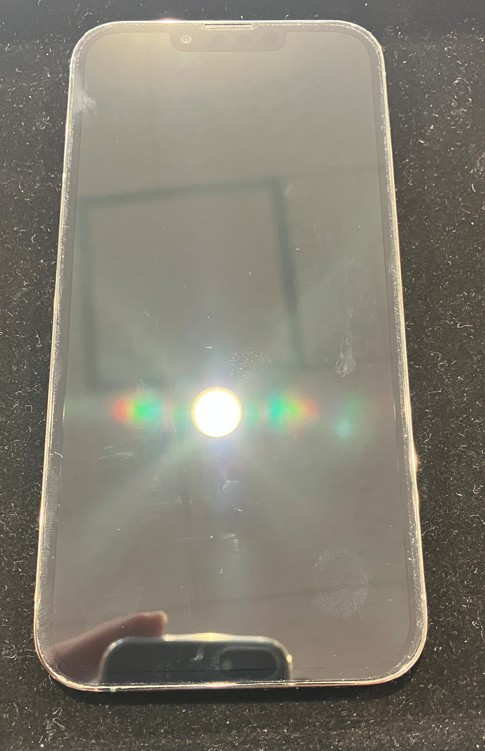こんにちは!アイフォン修理のダイワンテレコム宇都宮店です!
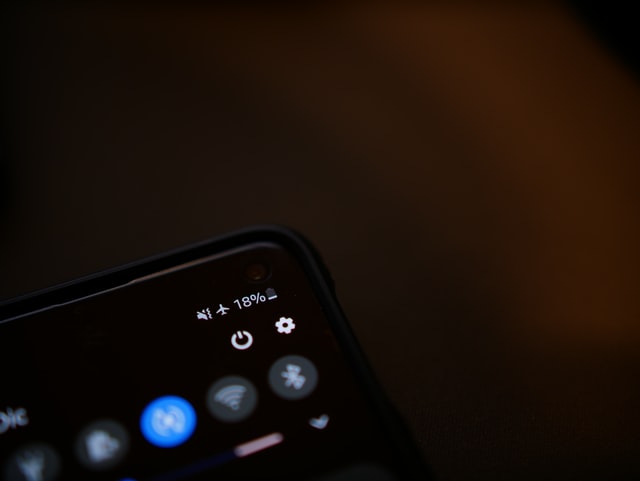
バッテリーの消費を少しでも抑えたいときや、外出先でiPhoneのバッテリーが減ってもすぐに充電ができないときは、バッテリーを長持ちさせるために、7つの設定を試してみましょう。
バッテリーを消費しがちな機能の設定を変更して、消費電力を抑えられます。
まずは、低電力モードを有効にしたり、画面の明るさを調整したりすることから始めてみてください。
低電力モードを有効にする
まずは、「低電力モード」を有効にしましょう。
低電力モードをオンにすることで、バックグラウンドでの動作を一時的に抑えられます。
低電力モードを設定するには、「設定」アプリを開いて「バッテリー」をタップします。そして、「低電力モード」をタップしてオンにしましょう。
低電力モードの切り替えを素早くしたい場合は、「低電力モード」をコントロールセンターに追加しておくと便利です。
画面の明るさの自動調整機能をオフにする
次は、画面の明るさの自動調整機能をオフにします。
初期設定では、周囲の光量に合わせて自動で画面の明るさが調整されるようになっており、周囲が明るい場合は輝度が高くなってしまいます。
この機能をオフにして画面の明るさを自分で管理することで、バッテリーの消耗を抑えられます。なるべく画面の明るさを下げておくといいでしょう。
「設定」アプリで「アクセシビリティ」→「画面表示とテキストサイズ」をタップし、一番下にある「明るさの自動調節」をタップしてオフにします。
自動ロックの時間を早く設定する
画面をつけたまま放置することが多い人は、自動ロックの時間を早く設定しましょう。
画面を早く消灯し、無駄な電力を消費せずに済みます。
自動ロックの設定をするには、「設定」アプリで「画面表示と明るさ」→「自動ロック」をタップします。自動ロックの時間が「30秒」から「なし」まで選べます。なお、「低電力モード」をオンにしていると、自動ロックが30秒に設定されます。
バッテリー消費の多いアプリを確認する
「設定」アプリの「バッテリー」の画面では、アプリごとのバッテリー使用状況を閲覧できるので、バッテリーを消費しがちなアプリを確認しておきましょう。
24時間以内、または過去10日以内の使用率がパーセンテージで表示されます。
あまり使用していないのにバッテリーを消耗しやすいアプリがあれば、アンインストールするかアプリの設定を変更しておくといいでしょう。
位置情報の利用許可の設定を変更する
「マップ」や「探す」アプリなどを使うときには位置情報は必須の機能ですが、必要ない場合には機能をオフにしておくと、バッテリー消費を抑えられます。
「設定」アプリで、「プライバシー」→「位置情報サービス」をタップし、アプリの位置情報の利用設定を変更できます。
位置情報の利用が必要なアプリでも、位置情報の使用設定を「アプリの使用中のみ許可」にしておくといいでしょう。
Wi-Fiのオン/オフを使い分ける
Wi-Fi環境でない場所でWi-Fiをオンにしたままだと、接続先を探し続けてバッテリーを消耗してしまいます。
「設定」→「Wi-Fi」を順にタップするか、コントロールセンターからWi-Fiのアイコンをタップし、オン/オフを切り替えてバッテリーを長持ちさせましょう。
ダークモードに切り替える
バッテリーの節約を徹底するなら、画面全体の色味を暗くする「ダークモード」にしておくといいでしょう。
黒を基調とした画面になって発光量が少なくなるので、少量ですが消費電力を節約できます。
「設定」アプリで「画面表示と明るさ」をタップし、「ダーク」を選択します。
いかがでしたでしょうか?
とても簡単に実践できるのでぜひご活用ください!
バッテリーが著しく劣化している場合には効果が得られない場合もありますので、その際はバッテリー交換をご検討ください。